发布时间:2022-08-01 14: 29: 11
品牌型号:联想 ThinkBook 15
系统:Windows 10 家庭中文版
软件版本:Portraiture 3
瘦脸是人像后期修图必不可少的一个步骤,除了瘦脸磨皮也是比较重要的一个步骤,今天的文章就来给大家介绍哪个修图软件可以瘦脸,ps怎么给人物脸部磨皮。
一、哪个修图软件可以瘦脸
可以瘦脸的修图软件有很多,比如大家都知道的ps和美图秀秀都可以瘦脸,下面就一起来看看如何用ps或者美图秀秀怎么瘦脸。
Ps怎么瘦脸
1、运行ps,,打开一张需要瘦脸的图片。
2、在ps菜单栏点击滤镜,选择液化。

3、打开的液化滤镜设置页面,选择左侧的脸部工具,此时发现脸部有白色的边框,拖动白色边框可以进行瘦脸。

4、还可以通过右侧的参数进行细节调整。

美图秀秀怎么瘦脸
1、打开美图秀秀电脑版,在首页选择人像美容。

2、打开图片,在左侧选择头部调整,然后选择自动瘦脸即可。

以上就是使用ps以及美图秀秀瘦脸的步骤,操作方法都很简单,大家根据自己的需求选择合适的软件修图即可。
二、ps怎么给人物脸部磨皮
ps给人物脸部磨皮的方法有两种,一是用ps滤镜中的模糊磨皮,另一种方法是借助ps磨皮插件来给人物脸部磨皮,下面就一起来看看这两种方法如何磨皮。
方法1
1、打开ps,点击菜单栏上的滤镜,找到模糊滤镜,选择合适的模糊滤镜进行应用。

2、以表面模糊为例,可以设置模糊的半径以及色阶。

3、如下图所示,就是使用ps表面模糊滤镜完成的磨皮效果。

方法2
第二种方法就是使用ps磨皮插件,推荐大家使用Portraiture磨皮插件,Portraiture安装完成后会直接添加到ps的滤镜中,下面就一起来看看怎么在ps中使用Portraiture插件磨皮。
1、在ps中打开需要磨皮的图片,在菜单栏找到滤镜,展开之后在最下方选择Portraiture ,如下图所示。

2、在打开的Portraiture 中,选择磨皮预设,可以在右侧查看磨皮前后对比。

借助Portraiture 磨皮插件可以快速磨皮,还能帮助我们快速对图片中的人物的皮肤、头发、眉毛等部位进行美化,省去了手动调整的麻烦,大大提高P图的效率。
三、Portraiture 怎么局部磨皮
Portraiture 除了一键磨皮还可以进行局部磨皮,下面就一起来看看Portraiture 怎么进行局部磨皮。
1、在Portraiture 左侧选择肤色蒙版功能,使用吸管工具吸取目标皮肤颜色,左侧的蒙版会将该皮肤区域以外的部分用白色蒙版遮盖住。

2、接着在突出显示中,将使用遮罩调整未100%,在该蒙版的设置下,提高柔和度数值,即可将中间皮肤的磨皮强度提高,让皮肤更显光滑柔和。

以上就是哪个修图软件可以瘦脸,ps怎么给人物脸部磨皮的相关介绍,想要快速磨皮建议大家使用Portraiture ,更多关于Portraiture 的使用技巧可以前往Portraiture 中文网站查看。
展开阅读全文
︾
读者也喜欢这些内容:

ps磨皮美白教程三种方法 ps滤镜怎么做
磨皮美白是人像后期修图的常用技巧之一。通过磨皮处理,能让人像皮肤显得细腻无暇,一扫高清镜头下的皮肤瑕疵;通过美白处理,能让人像皮肤变得白皙通透,提升美观。本文会给大家介绍ps磨皮美白教程三种方法,以及磨皮美白ps滤镜怎么做。感兴趣的小伙伴且听下文分解。...
阅读全文 >

portraiture磨皮插件调整字体大小
portraiture是一款很受欢迎的磨皮插件,因其具备智能化的皮肤识别技术,可精准识别皮肤范围,并进行适度的修图处理,让磨皮效果显得高级而自然。portraiture可安装在photoshop、lightroom两款主流图像编辑软件中使用,以满足后期修图的需求。关于大家关心的portraiture磨皮插件调整字体大小的相关问题,本文将会详细介绍操作方法。...
阅读全文 >
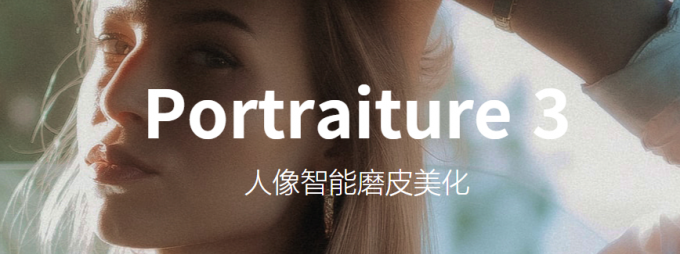
磨皮滤镜是什么意思,磨皮滤镜在PS里面的什么地方
平常拍照时,我们都会习惯用滤镜给照片调一下风格。照片滤镜大多是调色使用的,主要是调整色调、明暗等,但在人像修图中还会经常使用到磨皮滤镜。那么,磨皮滤镜是什么意思?磨皮滤镜在PS里面的什么地方?下面让我们详细来了解一下吧。...
阅读全文 >

优惠券领取和使用的方法
...
阅读全文 >